使用Chrome浏览器调试移动端网页展示差异

1. 打开开发者工具:在PC端,按下F12键或右键点击页面选择“检查”(Inspect);在Mac端,按下Command+Option+I键,即可打开Chrome浏览器的开发者工具。
2. 进入设备模式:点击开发者工具顶部的设备图标(或使用快捷键Ctrl+Shift+M),进入设备模拟模式。
3. 选择移动设备:在设备列表中,可以看到各种预设的设备类型和分辨率,包括常见的iPhone、iPad和Android设备等。选择你想要模拟的移动设备,此时开发者工具会模拟该设备的屏幕尺寸、分辨率、像素密度等参数,网页也会相应地呈现出在该设备上的显示效果。
4. 调整网络条件:在设备模拟模式下,还可以选择不同的网络条件,如离线、弱网等,以测试页面在不同网络环境下的表现。
5. 使用移动设备远程调试:在Chrome浏览器地址栏中输入`chrome://inspect/devices`并回车,打开Inspect调试界面。勾选“Discover USB devices”选项,确保手机开启开发者选项并打开USB调试开关,然后使用数据线将手机连接到电脑上。在设备列表中点击需要调试的设备,再点击inspect选项,即可在电脑上对手机上的网页进行调试。
猜你喜欢
如何通过谷歌浏览器提升网页资源请求的响应速度
 Google Chrome下载完成后插件自动禁用怎么办
Google Chrome下载完成后插件自动禁用怎么办
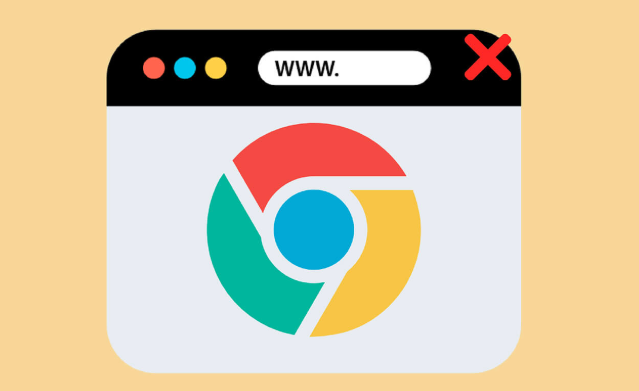 Chrome浏览器网页行为热力图制作全流程解析
Chrome浏览器网页行为热力图制作全流程解析
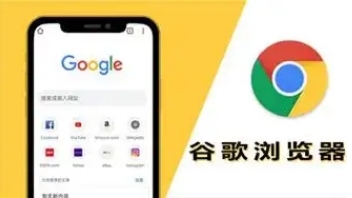 Chrome浏览器发布新版本,支持更高效的任务管理功能
Chrome浏览器发布新版本,支持更高效的任务管理功能
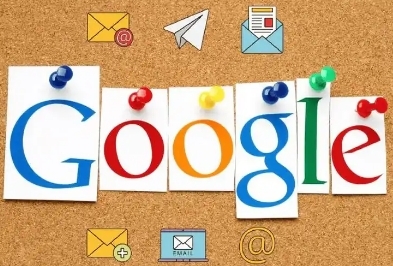

减少资源请求的等待时间、加速响应速度,有助于提升谷歌浏览器中网页资源请求的响应速度,优化页面加载时间。
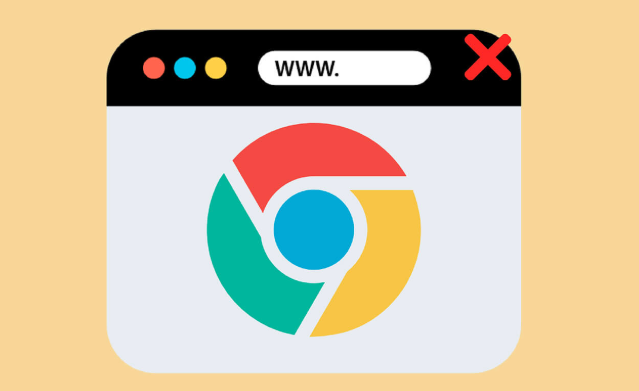
分析Google Chrome下载完成后插件自动禁用的原因,提供排查和恢复插件的方法。
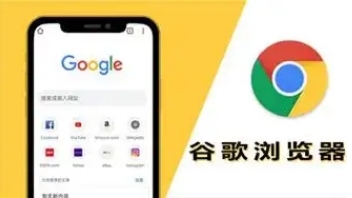
讲解Chrome浏览器中制作网页行为热力图的完整流程,助力用户通过可视化方式分析访问路径和用户行为,提升页面优化效果。
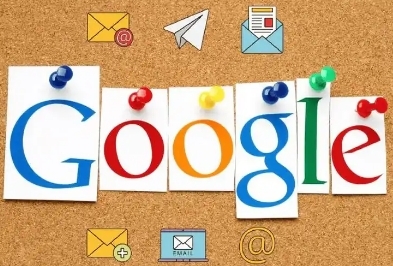
解析Chrome浏览器新版本中所支持的更高效任务管理功能的亮点,如多任务标签页管理、任务优先级排序、自动化任务提醒等,说明这些功能如何帮助用户在复杂的浏览和工作任务中保持清晰条理,提高任务完成速度和质量,实现高效的时间管理和工作流程优化。
